Numbers
Guide de l’utilisateur de Numbers pour iCloud
- Bienvenue
-
- Introduction à Numbers pour iCloud
- Introduction aux tableaux et autres objets
- Créer votre première feuille de calcul
- Organiser avec des feuilles
- Modifier l’arrière-plan de la feuille
- Télécharger une feuille de calcul
- Synchroniser une feuille de calcul
- Imprimer une feuille de calcul
- Modifier l’affichage de la feuille de calcul
- Choisir une langue
-
- Ordre alphabétique ou données de tri
- Filtrer les données
-
- Introduction aux tableaux de pivotement
- Créer un tableau croisé dynamique
- Ajouter et organiser les données d’un tableau croisé dynamique
- Modifier la façon dont les données de tableau croisé dynamique sont organisées et regroupées
- Actualiser un tableau de pivotement
- Afficher la source des données pour une valeur
- Raccourcis clavier
- Copyright

Actualiser un tableau de pivotement
Si vous apportez des modifications à la source de données d’un tableau croisé dynamique, vous devez actualiser ce dernier pour afficher les modifications apportées.
Cliquer n’importe où dans le tableau croisé dynamique.
Dans l’onglet Options du tableau croisé dynamique situé dans la
 barre latérale Organiser, cliquez sur le bouton Actualiser
barre latérale Organiser, cliquez sur le bouton Actualiser  .
.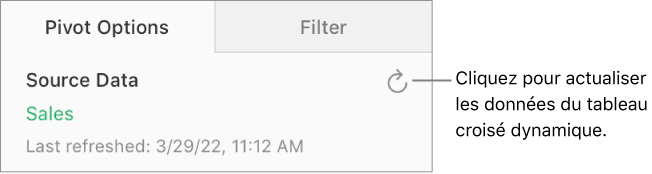
Le contenu du tableau de pivotement change pour afficher les informations mises à jour.
Astuce : Vous pouvez également cliquer sur le tableau croisé dynamique tout en maintenant la touche Contrôle enfoncée (sur un ordinateur Mac) ou effectuer un clic droit (sur un ordinateur Windows) sur le tableau croisé dynamique, puis sélectionner Actualiser le tableau croisé dynamique.
Merci de votre feedback.